Safari 검색 기록에 당황스러운 항목이 있습니까? 또는 보안 문제일 수도 있습니다. iPad의 기록이 잘못된 사람의 손에 넘어가는 등의 문제가 발생하지 않기를 바랍니다.
뻔뻔한 농담은 제쳐두고, iPhone 또는 iPad에서 Safari 기록을 지워야 하는 합당한 이유가 많이 있습니다. 그리고 좋은 소식은 iOS용 Safari에는 이를 위한 몇 가지 훌륭한 도구가 있다는 것입니다. 예를 들어 검색 기록의 마지막 시간 또는 지난 며칠만 지울 수 있다는 것을 알고 계셨습니까?
iOS 기기에서 Safari 기록을 삭제하는 방법을 배울 준비를 하십시오.
Safari 기록에 액세스하는 방법
Safari에서 검색 기록에 액세스하려면 브라우저 하단에 있는 작은 책갈피 아이콘을 탭하세요. 새 탭 표시줄이 나타납니다. 시계 아이콘(이 막대의 맨 오른쪽 탭)을 탭합니다. 외부 키보드가 연결되어 있는 경우 ⇧⌘L을 눌러 사이드바를 열고 거기에서 이동할 수 있습니다.
이제 Safari 기록을 보고 있습니다.
전문가 팁: 만약 당신이 시작하다 프라이빗 브라우징 방법, Safari는 활성화되어 있는 동안 수행한 작업을 기억하지 않습니다.
모바일 Safari에서 한 시간 동안의 인터넷 사용 기록을 지우는 방법
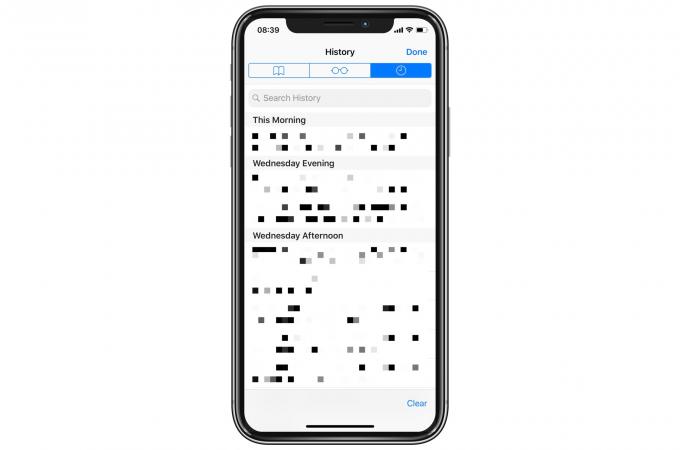
스크린샷: Mac의 컬트
이것은 오늘 내가 가장 좋아하는 팁이며 Apple 기기를 다룰 때 우리 모두에게 익숙한 버튼 뒤에 숨겨진 필수 기능을 사용합니다. 나는 탭한 적이 없다 분명한 버튼을 누르기 전에 내 전체 Safari 기록을 파괴할 것이라고 생각했습니다. 하지만. 탭하면 다음과 같은 메뉴가 표시됩니다.

스크린샷: Mac의 컬트
이를 통해 다음을 지울 수 있습니다.
- 전체 인터넷 사용 기록
- 오늘의 역사만
- 오늘과 어제의 역사
- 지난 시간
나는 특히 "마지막 시간" 옵션을 좋아합니다. 다른 모든 것은 그대로 두고 최근 기록을 지울 수 있기 때문입니다.
브라우저 기록에서 개별 항목 삭제

스크린샷: Mac의 컬트
브라우저 기록에서 몇 가지 항목만 제거하려면 이전과 같이 기록 목록에 액세스하고 스와이프하여 목록의 항목을 삭제하면 됩니다. 간단합니다.
보너스 팁: Safari 기록 항목을 3D 터치하세요.
브라우저 기록은 정보가 부족한 사용자가 미래의 어느 시점에서 실수로 공개할 수 있는 손상 데이터를 유지하는 것에 관한 것이 아닙니다. 또한 이전에 방문한 사이트를 찾는 것입니다. 따라서 Safari 기록 보기에 있는 동안 해당 항목 중 하나를 더 세게 눌러 보십시오(최근 3D Touch가 탑재된 iPhone이 있다고 가정).
압력이 적절하다면 Safari는 해당 페이지의 미리보기를 로드합니다. 원하는 것이라면 조금 더 세게 눌러 전체 화면으로 "팝"하고 평소와 같이 계속하십시오.
이제 기록을 다음과 같이 쉽게 지울 수 있음을 알고 포기하고 탐색하십시오. 스탈린의 사진 리터쳐가 지워졌습니다., 글쎄, 역사.

